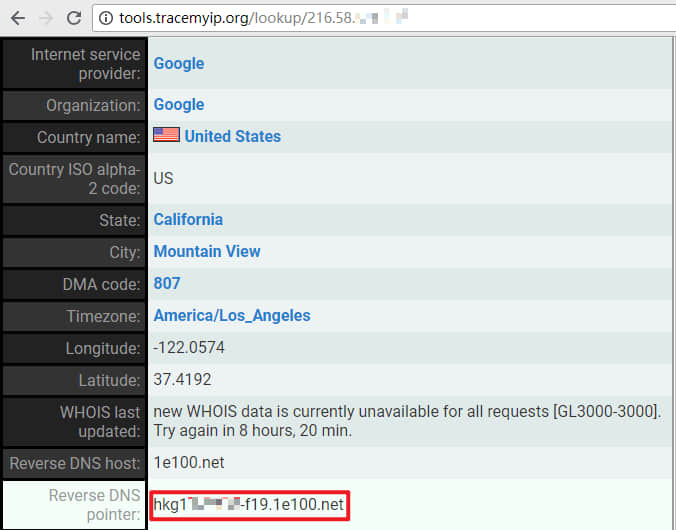Blogger,一个干爽、免费的博客发布平台,作为主流的发布,提供免费的托管,免去了Typecho&Wordpress高昂的服务器费用,避免了Hexo&Jekyll静态博客无后台的缺陷,与CSDN、简书相比,可以绑定域名,界面干净,无广告【当然可以自己放自己的广告】。
实际上,当今写博客的软件数不胜数,主要分为一下三类:
- 服务器部署:典型代表:Wordpress\Typecho
- 无服务器托管:典型代表:Hexo\Jekyll\Gidea\Hugo\Hola等等
- 集成型网站:Blogger、简书、CSDN、cnblog、wodemo等等
上面所有软件,优缺点都有,具体看个人选择
实际上,由于Blogger托管于谷歌,写作域名 www.blogger.com 和托管域名 *.blogspot.com 均被MainLand所Ban。但是接下来来,我会讲讲如何打造一个能在国内大陆访问的Blogger
1. 注册Blogger
众所周知,请科学上网。
用谷歌账号登录(https://www.blogger.com) ,没有?不是⑧不是吧不是扒,都0202年了,还不会去注册一个谷歌账号?
进入控制台,新建一个博客:
绑定域名,这一步随意,因为我们还要绑定一个自定义域名.
点击确定,一个博客就搭建好了!快吧?
这时候,我们科学上网访问之前的域名,我这里是: cyfblogger.blogspot.com,打开:
搞定!搞完之后才知道,Blogger真正做到了什么叫1分钟创建一个博客,但这还不够,中国访客实际上还是打不开这个网站1。所以,接下来,我们要让这个网站能在中国访问。
目前我们有一下思路:
- 选择一个未被官方屏蔽的Blogger节点,此方法几年前还是可用的,最近不大灵光了,被屏蔽的差不多了
- 使用服务器反向代理Blogger,不推荐,有这个闲工夫你还不如直接用Typecho呢
- CloudFlareCDN反向代理,这似乎是唯一一个解决的办法.
2.绑定自定义域名
由于 *.blogspot.com 泛域名被屏蔽,所以你必须要有一个自己的域名.
不推荐免费域名,因为免费域名无法自选CF节点,当然你也可以换别的方式。
这里推荐一个买域名的好网站:https://namebeta.com/ namebeta并不是购买域名的地方,但是它可以帮你货比三家,让你跳出更优惠的方案,并且自带各种温馨提示,包括能不能备案,有没有被注册等等,比较适合刚入门想买域名的小白.
购买绑定NS不在谈论范围内,有域名的看下去
以下演示方便在CloudFlare官网里进行,采用免费域名演示,实际用笨牛CNAME解析为好.
点击【设置】-【正在发布】-【自定义域名】
接着会报错:
提示没验证,没关系,去CloudFlare加上CNAME,注意验证过程中切记把橙色云朵点灰2:
回去,点击确定,勾选HTTPS可用性。
谷歌SSL验证和办法真的慢,没办法,喝杯茶,写点作业,过了10min,显示颁发成功:
回到CloudFlare,把访客访问的那条记录点亮橙色云朵,作为验证的记录不点亮.
国内访问试试?
这时候我们发现,虽然国内能直连了,但是背景图加载不出来,整个网页加载缓慢。控制台以下,我们就会发现,Blogspot请求了国外谷歌边缘节点的内容,包括背景图片和部分js。
所以,我们还要对博客主题进行加工。
3.更改主题
演示方便,用Contempo Light主题 实际上用其它主题也差不多的,注意替换掉外链即可
点击备份,下载主题
用Notepad++打开,方便处理
屏蔽加载
将<head>替换为<!--<head>--><head>
将</head>替换为</head><!--</head>-->
将</body>替换为<!--</body>--></body>
替换背景
在49行左右,有这么一段代码:
xml <Variable name="body.background" description="Background" color="$(body.background.color)" type="background" default="$(color) none repeat scroll top left" value="$(color) url(https://themes.googleusercontent.com/image?id=L1lcAxxz0CLgsDzixEprHJ2F38TyEjCyE3RSAjynQDks0lT1BDc1OxXKaTEdLc89HPvdB11X9FDw) no-repeat scroll top center /* Credit: Michael Elkan (http://www.offset.com/photos/394244) */;"/>
将其中的
https://themes.googleusercontent.com/image?id=L1lcAxxz0CLgsDzixEprHJ2F38TyEjCyE3RSAjynQDks0lT1BDc1OxXKaTEdLc89HPvdB11X9FDw
替换为背景外链.
必要的JS替换
打开F12,我们会发现,有一个资源阻塞了请求:
https://resources.blogblog.com/blogblog/data/res/2629068285-indie_compiled.js
但这个是必须的,我们要保留,搜索 <b:template-script async='true' name='indie' version='1.0.0'/> 并删除,将其替换成: <script async='async' src='https://cdn.jsdelivr.net/gh/chenyfan/chenyfan.github.io/1468123664-indie_compiled.js'></script>
当然你也可以用自己的链接.
解决缩略图问题
【感谢阿虚同学的博客解决此方法】
将 此JS 代码放置于 </body> 标签前:
xml <b:if cond='data:blog.pageType in {"index","searchQuery","searchLabel","archive"}'> <!--如果当前页是首页,搜索页,标签页,那么代码继续执行--> <script defer='defer'> //<![CDATA[ var postThumbnails = document.getElementsByClassName("post-thumbnail"); var postContents = document.getElementsByClassName("post-text"); for (var i=0;i<postContents.length;i++) { var postContent = postContents[i].innerText; var imgReg = /<img.*?(?:>|\/>)/gi; var srcReg = /src=[\'\"]?([^\'\"]*)[\'\"]?/i; var imgTags = postContent.match(imgReg); imgSrcs = imgTags[0].match(srcReg); imgSrc = imgSrcs[1]; postThumbnails[i].setAttribute('src', imgSrc); } //]]> </script> </b:if>
修改模板,搜索data:post.featuredImage,在缩略图处改成下代码:
xml <b:if cond='data:post.featuredImage'> <!--判断文章内是否有图片,有则代码继续执行--> <div class='snippet-thumbnail'> <!--创建一个 div 容器,缩略图放置在这里--> <img class='post-thumbnail' sizes='(max-width: 800px) 20vw, 128px' src='https://ae01.alicdn.com/kf/HTB1Gb7LUmzqK1RjSZFL5jcn2XXac.gif'/> <!--预先放置一个加载图片,增强用户体验--> <textarea class='post-text' style='display:none;'><data:post.body.escaped/></textarea> <!--这里放置文章全文,图片从中提取,样式设置为不显示--> </div> </b:if>
头像、icon设置
搜索 profile-img 约3899行:
xml <img class='profile-img' expr:alt='data:messages.myPhoto' expr:height='data:authorPhoto.height' expr:src='data:authorPhoto.image' expr:width='data:authorPhoto.width'/>
将其直接改成
xml <img class='profile-img' src="你的头像外链地址">
字体问题
我测试时没有发现字体相关问题,请求字体的网址gstatic.com在国内可以访问,虽然部分地区莫名其妙解析到澳大利亚facebook,但大多数都正确解析时国内谷翔。
评论问题
默认的Google评论肯定时不行的,留着还拖慢加载,推荐用DiqusJS或Valine.
修改主题,搜索 <b:includable id='comments' var='post'> 约3453行至 </b:includable> 3511行,全部删除,将以下代码填写回原处
` <b:includable id='comments' var='post'> <div id='disqus_thread'/>
</b:includable> `
在末端 <!--</body>--></body> 前添加:
<script> var dsqjs = new DisqusJS({ shortname: '', siteName: '', identifier: '', url: '', title: '', api: '', apikey: '', admin: '', adminLabel: '' }); </script> 以上代码具体配置前往[https://github.com/SukkaW/DisqusJS#%E4%BD%BF%E7%94%A8 ] 配置
推荐自选CDN加速.
注意以后写文章图片必须是外链,可以试试sm.ms
分割线 html
<hr size="3" noshade style="border:3px #cccccc dotted;" />